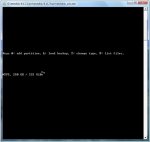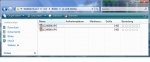Hallo,
bin neu hier im Forum und hoffe hier Hilfe zu bekommen.
Es handelt sich um eine 250 GB USB-HD Medion HDDrive 2go eines Kollegen, welche seinen Vista-Rechner schon beim Bootvorgang blockiert. Beim ersten Starten an meinem Laptop kam die Meldung "Sie müssen den Datenträger in Laufwerk F: formatieren, bevor sie ihn verwenden können".
In der Datenträgerverwaltung von Vista wird die HD mit zwei Partitionen angezeigt (ebenso auch über geparted):
F: 232,88 GB RAW (fehlerfreie primäre Partition) und eine weitere Partition mit 1.410,23 GB (nicht zugeordnet)!!
Habe zwischenzeitlich schon mit TestDisk einen QuickSearch laufen lassen (ca. 10 Stunden). Anschließend einen DeepSearch, welchen ich aber nach 3 Stunden (27%) wegen Zeitmangel abbrechen mußte.
Von den einzelnen Bildschirmen von TestDisk habe ich über Strg/Alt/Druck Screenshots gemacht und in Word eingefügt, um dieses Dokument meinem Kollegen zumailen zu können. Leider habe ich bis jetzt noch keine Möglichkeit gefunden, diese Hardcopys wieder auszulesen und an diesen Beitrag anzuhängen.
Frage 1: Kann jemand schon aufgrund der Partitionsangabe der Datenträgerverwaltung etwas über die Fehlerart und die Möglichkeit der Datenrettung sagen? Ist diese mit TestDisk möglich?
Frage 2: Wie komme ich an die Screenshots aus dem Word-Dokument um sie hier anzufügen? Möchte zumindest erstmal einen weiteren QuichSearch, geschweige denn einen DeepSearch vermeiden.
Ich hoffe, das mir jemand weiterhelfen kann.
Mandag
bin neu hier im Forum und hoffe hier Hilfe zu bekommen.
Es handelt sich um eine 250 GB USB-HD Medion HDDrive 2go eines Kollegen, welche seinen Vista-Rechner schon beim Bootvorgang blockiert. Beim ersten Starten an meinem Laptop kam die Meldung "Sie müssen den Datenträger in Laufwerk F: formatieren, bevor sie ihn verwenden können".
In der Datenträgerverwaltung von Vista wird die HD mit zwei Partitionen angezeigt (ebenso auch über geparted):
F: 232,88 GB RAW (fehlerfreie primäre Partition) und eine weitere Partition mit 1.410,23 GB (nicht zugeordnet)!!
Habe zwischenzeitlich schon mit TestDisk einen QuickSearch laufen lassen (ca. 10 Stunden). Anschließend einen DeepSearch, welchen ich aber nach 3 Stunden (27%) wegen Zeitmangel abbrechen mußte.
Von den einzelnen Bildschirmen von TestDisk habe ich über Strg/Alt/Druck Screenshots gemacht und in Word eingefügt, um dieses Dokument meinem Kollegen zumailen zu können. Leider habe ich bis jetzt noch keine Möglichkeit gefunden, diese Hardcopys wieder auszulesen und an diesen Beitrag anzuhängen.
Frage 1: Kann jemand schon aufgrund der Partitionsangabe der Datenträgerverwaltung etwas über die Fehlerart und die Möglichkeit der Datenrettung sagen? Ist diese mit TestDisk möglich?
Frage 2: Wie komme ich an die Screenshots aus dem Word-Dokument um sie hier anzufügen? Möchte zumindest erstmal einen weiteren QuichSearch, geschweige denn einen DeepSearch vermeiden.
Ich hoffe, das mir jemand weiterhelfen kann.
Mandag